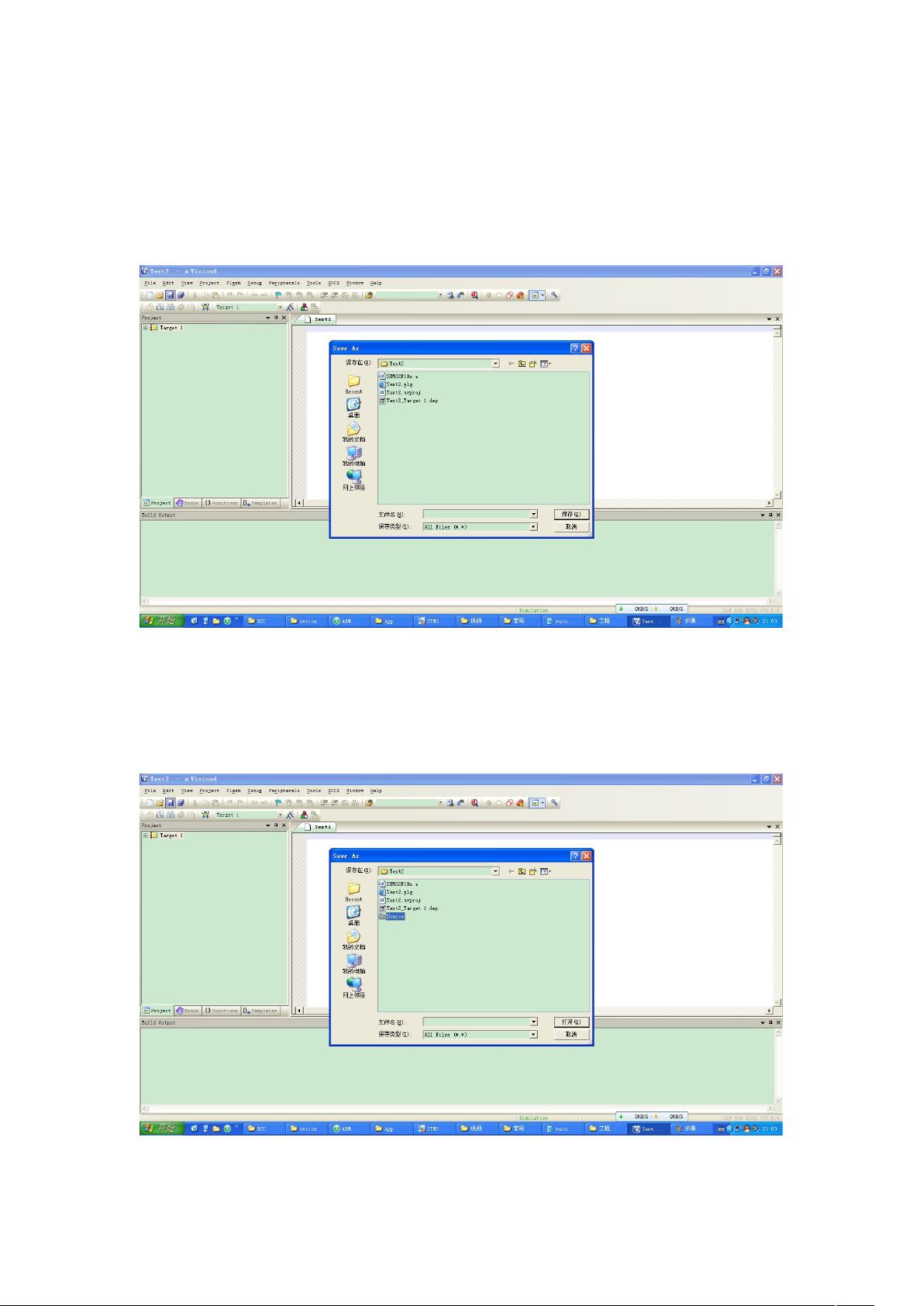STM32F103C8工程创建详细教程
需积分: 10 109 浏览量
更新于2024-09-14
收藏 1.95MB DOC 举报
"STM32开发环境搭建及工程创建流程"
STM32是意法半导体(STMicroelectronics)推出的一种基于ARM Cortex-M内核的微控制器系列,广泛应用于嵌入式系统设计。以下是对STM32创建步骤的详细说明:
1. 创建项目文件夹:首先,你需要在计算机上新建一个文件夹,这将作为你的STM32项目的根目录,用于存储所有相关的源代码、配置文件和编译输出。
2. 初始化工程:在开发环境中(例如Keil uVision或IAR Embedded Workbench),选择新建工程,并为工程命名。这一步是工程的基础,确保工程名称具有描述性,便于后期管理。
3. 选择MCU型号:在工程创建过程中,需要选择具体的STM32微控制器型号,这里选择了STM32F103C8。这是一个中等密度性能线的产品,拥有丰富的外设接口和足够的内存空间。
4. 保存工程:工程创建完成后,记得保存到之前新建的文件夹中。同时,为了组织代码,还需要创建一个Source Group来存放源代码文件。
5. 添加源代码:新建一个文本文件并将其命名为`main.c`,这是你的主程序入口文件。同时,将启动文件`stm32f10x.s`也添加到Source Group中,该文件负责初始化硬件和调用用户主函数。
6. 删除默认组:如果开发环境中存在默认的SourceGroup1,可以删除它,以便更好地管理自定义的Source Groups。
7. 引入库文件:将必要的库文件,如STM32F10x的HAL或LL库,添加到Source Group。这些库提供了对STM32硬件外设的操作接口。
8. 配置生成目标:在Target Options中设置输出选项,确保生成HEX文件,这样可以方便后续的编程和调试。指定一个输出文件夹来存放编译后的对象文件。
9. 调整编译设置:在Utilities部分选择适用于STM32的调试器,如Cortex-M/RJ-LINK/-TRACE,并配置相应的设置,如Reset and Run选项,以支持在线调试。
10. 添加调试配置:根据实际使用的开发板和调试器,添加对应的设备配置,例如这里选择了stm32f10xMed-densityFlash on-chipFlash128k。
11. 编译验证:最后,编译整个工程,检查是否有错误或警告。如果一切顺利,你就成功地创建了一个基本的STM32开发工程,可以开始编写代码并进行调试了。
以上步骤是STM32项目的基本搭建过程,不同开发环境可能会有一些差异,但核心步骤大同小异。理解这个流程后,你就能快速地为不同的STM32芯片建立新的开发工程。随着项目复杂性的增加,你可能还需要添加更多的源文件、配置头文件、链接选项等,但基础的创建步骤已经为你打开STM32世界的大门。
2022-11-25 上传
2017-03-17 上传
145 浏览量
zhaowei1002
- 粉丝: 0
- 资源: 1
最新资源
- JHU荣誉单变量微积分课程教案介绍
- Naruto爱好者必备CLI测试应用
- Android应用显示Ignaz-Taschner-Gymnasium取消课程概览
- ASP学生信息档案管理系统毕业设计及完整源码
- Java商城源码解析:酒店管理系统快速开发指南
- 构建可解析文本框:.NET 3.5中实现文本解析与验证
- Java语言打造任天堂红白机模拟器—nes4j解析
- 基于Hadoop和Hive的网络流量分析工具介绍
- Unity实现帝国象棋:从游戏到复刻
- WordPress文档嵌入插件:无需浏览器插件即可上传和显示文档
- Android开源项目精选:优秀项目篇
- 黑色设计商务酷站模板 - 网站构建新选择
- Rollup插件去除JS文件横幅:横扫许可证头
- AngularDart中Hammock服务的使用与REST API集成
- 开源AVR编程器:高效、低成本的微控制器编程解决方案
- Anya Keller 图片组合的开发部署记录